Εμπορικές πολιτικές
Προσθήκη φίλτρων εφαρμογής εμπορικής πολιτικής - τρόπων πληρωμής και τιμοκαταλόγων
Στην οθόνη σχεδιασμού των εμπορικών πολιτικών προστέθηκαν δύο επιπλέον σελίδες οι “Τρόποι πληρωμής” και οι “Τιμοκατάλογοι” με σκοπό τον ορισμό ανά εμπορική πολιτική τρόπων πληρωμής και τιμοκαταλόγων για την εφαρμογή ή “μη” μιας εμπορικής πολτικής στη συναλλαγή.
Πιο συγκεκριμένα, τα φίλτρα αυτά καθορίζουν για ποιους τρόπους πληρωμής και τιμοκαταλόγους θα ενεργοποιείται η εμπορική πολιτική.
Σύμφωνα με τα παραπάνω,
Για να εφαρμοστεί μια εμπορική πολιτική σε μια συναλλαγή θα πρέπει ο τρόπος πληρωμής / τιμοκαταλόγος που συμμετέχουν στο παραστατικό να συμπίπτουν με τους επιλεγμένους στην παραμετροποίηση των εμπορικών πολιτικών. Αν κατά την τιμολόγηση ο τρόπος πληρωμής/τιμοκατάλογος δεν αντιστοιχεί στον ορισμένο στην παραμετροποίηση η εμπορική πολιτική ΔΕΝ εφαρμόζεται π.χ. ο πελάτης εξοφλεί τοις μετρητοίς, αλλά δεδομένης της παραμετροποίησης της εμπορικής πολιτικής η πληρωμή συναλλαγής θα πρέπει να γίνει με “VISA”.
Παράδειγμα εφαρμογής
Δημιουργία εμπορικής πολιτικής
Επιλέξτε :
- τον τύπο της εμπορικής πολιτικής
- τους τύπους παραστατικών και τις ομάδες τερματικών που θα επιτρέπεται η εφαρμογή της εμπορικής πολιτικής (π.χ. για όλα τα τερματικά/παραστατικά)
- τον τρόπο πληρωμής (π.χ. visa)
- τον τιμοκατάλογο (π.χ. 1)
- το ημερολογιακό διάστημα
- τις ημέρες για τις οποίες θα ισχύει η εμπορική πολιτική
Καταχωρίστε :
- τη συνθήκη και
- το αποτέλεσμα
Καταχώριση συναλλαγής και εφαρμογή εμπορικής πολιτικής
- Επιλέξτε το είδος της γραμμής (π.χ. 500440)
- Επιλέξτε τον ενδεδειγμένο τιμοκατάλογο (π.χ. 1)
- Ενεργοποιήστε πληρωμή συναλλαγής (visa)
Ανοίγει η οθόνη “Εμπορικές πολιτικές συναλλαγής” όπου στο αποτέλεσμα εμφανίζονται τα στοιχεία απόδοσης της εμπορικής πολιτικής βάσει παραμετροποίησης.
Πατήστε “Συνέχεια” για να προχωρήσει η εφαρμογή στην έκδοση παραστατικού και να αποδοθεί στον πελάτη ότι προβλέπει η παραμετροποίηση του αποτελέσματος της εμπορικής πολιτικής .
Διακοπή άλλης πολιτικής ανά κατηγορία εμπορικής πολιτικής
Επιλέγοντας τη ρύθμιση αυτή μπορείτε για κάθε εμπορική πολιτική να ορίσετε αν η εφαρμογή της στην τρέχουσα συναλλαγή μπορεί να διακόψει την εφαρμογή των υπόλοιπων εμπορικών πολιτικών που μπορούν να εφαρμοστούν για την τρέχουσα συναλλαγή.
Η διακοπή ισχύει μόνο για όσες πολιτικές ανήκουν στην ίδια κατηγορία με αυτή που εφαρμόζεται τη δεδομένη στιγμή.
Η εφαρμογή των υπολοίπων πολιτικών που ΔΕΝ ανήκουν στην ίδια κατηγορία πραγματοποιείται κανονικά τηρώντας τον αριθμό προτεραιότητας όπως αυτός έχει οριστεί για κάθε εμπορική πολιτική στη στήλη "Προτεραιότητα".
Οι “3” δυνατές τιμές του πεδίου είναι :
- Όχι : εφαρμόζονται όλες οι εμπορικές πολιτικές
- Όλα : εφαρμόζεται η εμπορική πολιτική με τη μεγαλύτερη, κατά αύξοντα αριθμό, προτεραιότητα
- Ίδια κατηγορία : σε περίπτωση ύπαρξης δύο κατηγοριών (π.χ. test & test1), εφαρμόζεται από κάθε κατηγορία η πρώτη σε σειρά προτεραιότητας έναντι των άλλων
Ειδοποιήσεις (notifications)
Στο Σύστημα εμφανίζεται πλέον η λειτουργία των ειδοποιήσεων, που σας ειδοποιούν για σημαντικά θέματα όπως για τις εκδόσεις και τα patches της εφαρμογής. Μέσω των ειδοποιήσεων μπορείτε εύκολα να δείτε τι περιλαμβάνει μια έκδοση, π.χ. η τρέχουσα .
Το “καμπανάκι” , αναγνωρίσιμο σύμβολο των ειδοποιήσεων, εμφανίζεται στην “Κεντρική οθόνη” της εφαρμογής (κάτω δεξιά).
Ο αριθμός δίπλα από το καμπανάκι εμφανίζει το πλήθος των ειδοποιήσεων (π.χ. υπάρχουν 3 ειδοποιήσεις).
Στις επείγουσες ειδοποιήσεις, (αν υπάρχει κάτι πολύ σημαντικό που πρέπει επειγόντως να ανακοινωθεί), η εφαρμογή προβάλει και παράθυρο (κατά την είσοδο του χρήστη στην εφαρμογή) πάντα ορατό στην οθόνη του (π.χ. αν υπάρχουν “3” νέα μηνύματα, μόνο το μήνυμα που επείγει εμφανίζεται σε οθόνη).
Κάθε φορά που κάνετε κλικ σε μια ειδοποίηση το πλήθος των ειδοποιήσεων προς ανάγνωση επηρεάζεται (μειώνεται κατά ένα).
Τα μηνύματα που ΔΕΝ έχουν διαβαστεί (unread) διαφοροποιούνται “οπτικά”, εμφανίζουν μια συμπαγή ευθεία μπλε γραμμή στα αριστερά τους η οποία τα διαχωρίζει από τα διαβασμένα (λευκό χρώμα). Η μπλε γραμμή θα εκλείψει μόλις διαβαστούν.
Πλήκτρα ενεργειών
Απόκρυψη όλων/Εμφάνιση όλων : Όλες οι πληροφορίες της πτυσσόμενης λίστας αποκρύβονται από το χρήστη (καθαρισμός λίστας) με την ενεργοποίηση του “Απόκρυψη όλων”.
Με “Εμφάνιση όλων” γίνεται η επαναφορά των στοιχείων της λίστας.
Ιστορικό εκδόσεων στη φόρμα “About” της εφαρμογής
Στο πληροφοριακό παράθυρο της εφαρμογής (φόρμα About) ενσωματώθηκε ένα ακόμα πληροφοριακό στοιχείο το “Ιστορικό εκδόσεων” .
Ενεργοποιώντας το,
μπορείτε να ενημερωθείτε για το τι περιλαμβάνει :
- η τρέχουσα έκδοση (patch)
- η έκδοση 5.0.0 (ή/και μεταγενέστερες)
- να δείτε τη θεματολογία (νέα λειτουργικότητα/βελτιώσεις) όλων των προγενέστερων εκδόσεων (οργανωμένες χρονικά σε μια λίστα)
Κλείσιμο των ανοιχτών βαρδιών σε όλα τα τερματικά
Στην παραμετροποίηση του action “Κλείσιμο ημέρας (Λιανική)” προστέθηκε η παράμετρος “Κλείσιμο των ανοιχτών βαρδιών σε όλα τα τερματικά”. Αν επιλεγεί, το Σύστημα θα εκτελέσει κλείσιμο βάρδιας για όλα τα τερματικά, εφόσον η βάση είναι κοινή, και στη συνέχεια κλείσιμο ημέρας.
Προσθήκη νέας παραμέτρου στο setup του action Ρυθμίσεις επιστροφής/ανταλλαγής
Στην παραμετροποίηση του action “Ρυθμίσεις επιστροφής/ανταλλαγής” προστεθηκε η παράμετρος “Έλεγχος συναλλαγών μόνο τοπικά”.
Αν η παράμετρος επιλεγεί, η εφαρμογή κατά την “αναζήτηση συναλλαγών προς επιστροφή/ανταλλαγή” θα εμφανίσει μόνο τις κινήσεις που είναι τοπικά στη βάση του POS.
Αν η παράμετρος ΔΕΝ επιλεγεί, η εφαρμογή κατά την “αναζήτηση συναλλαγών προς επιστροφή/ανταλλαγή” θα εμφανίσει τις κινήσεις του POS και του Connector .
Provider Check Connection
Στη λίστα στοιχείων της σελίδας “Hidden Items” της οθόνης “Customization” ενσωματώθηκε νέο control “Provider check Connection”.
Σε περίπτωση σύνδεσης στο διαδίκτυο εμφανίζεται στην κεντρική οθόνη της εφαρμογής (κάνοντας τους κατάλληλους χειρισμούς στο περιβάλλον σχεδίασης) σχετικό εικονίδιο σύνδεσης (απεικονίζεται με πράσινο χρώμα) για την επικοινωνία με τον πάροχο ηλεκτρονικής τιμολόγησης Epsilon Digital.
Το κόκκινο χρώμα στο εικονίδιο σύνδεσης αποτυπώνει την αδυναμία σύνδεσης .
Υπενθυμίζουμε πως θα συμπεριλάβετε το νέο control στη κεντρική οθόνη της εφαρμογής:
- Μεταβείτε στο περιβάλλον σχεδίασης του “Galaxy Retail”
- Επιλέξτε από τη λίστα “Hidden items” το νέο control “Provider check Connection”
- Ενσωματώστε το στη φόρμα, κάνοντας τη γνωστή διαδικασία - μεταφορά και απόθεση στο επιθυμητό σημείο του περιβάλλοντος σχεδιασμού .
Λήψη κοινών πινάκων πελατών από τον Connector στο POS
Στην ομάδα πλήκτρων Synchronizer POS προστέθηκε η ενέργεια “Λήψη κοινών πινάκων πελατών από τον Connector”.
Εκτελώντας το action μεταφέρονται οι παρακάτω πίνακες από τον Connector στο POS:
- TECUSTGROUPS (κατηγορίες πελατών
- TECUSTGROUPSTENDERTYPES (τρόποι πληρωμής στις κατηγορίες)
- TECUSTGROUPSDOCTYPES (τύποι παραστατικών στις κατηγορίες)
- TECUSTGROUPSCLASS (ομάδες πελατών)
- TEPROFESSION (επαγγέλματα)
- TECOUNTRY (χώρα)
- TEPREFECTURE (νομός)
- TEREGION (περιοχή)
- TETAXOFFICES (Δ.Ο.Υ.)
Επιλογή τιμής είδους κατά την εκτύπωση ετικέτας είδους (Zebra)
Στο αρχείο σχεδιαστικού (label.prn) προστέθηκε η παράμετρος @initPrice για την εκτύπωση της αρχικής τιμής είδους (χωρίς την εφαρμογή του ποσού έκπτωσης) κατά την εκτύπωση ετικέτας είδους από τον εκτυπωτή Zebra. Έστω π.χ. ότι η αξία ενός είδους μετά την έκπτωση είναι 2€ (αρχική τιμή 5€), με τη χρήση της παραμέτρου η τιμή του είδους που θα τυπωθεί στην ετικέτα θα είναι η αρχική του, 5€ δηλαδή .
Επαναφορά συναλλαγής για επαναποστολή στα e-books
Στη σελίδα “Συναλλαγές” του “Οδηγού κατάστασης συναλλαγών ηλεκτρονικών βιβλίων”, προστέθηκε το πλήκτρο “Επαναφορά συναλλαγής” για την εκ νέου αποστολή όσων συναλλαγών δεν απεστάλησαν (για οποιαδήποτε αιτία) στην Υπηρεσία e-books.
Δείτε πως
- Μεταβείτε στη σελίδα “Συναλλαγές” του “Οδηγού κατάστασης συναλλαγών ηλεκτρονικών βιβλίων”. Με τη “Λήψη”, η εφαρμογή συνδέεται με την υπηρεσία e-books και σας ενημερώνει για την κατάσταση υποβολής (submit status) των συναλλαγών
- Επιλέξτε μια συναλλαγή η οποία δεν έχει, για παράδειγμα, υποβληθεί στα e-books (έστω την “291”)
Σημείωση : Μπορείτε, αν θέλετε, να επιλέξετε επαναφορά περισσότερων συναλλαγών στην οθόνη του "Οδηγού κατάστασης συναλλαγών ηλεκτρονικών βιβλίων"
- Ενεργοποιήστε “Επαναφορά συναλλαγής”, προς εξαγωγή στα e-books
- Η εφαρμογή εμφανίζει μήνυμα ότι η ένδειξη εξαγωγής συναλλαγής θα επανέλθει στην αρχική της κατάσταση
- Επιλέγοντας “Ναι” η κατάσταση αποστολής στα e-books αλλάζει, ενώ
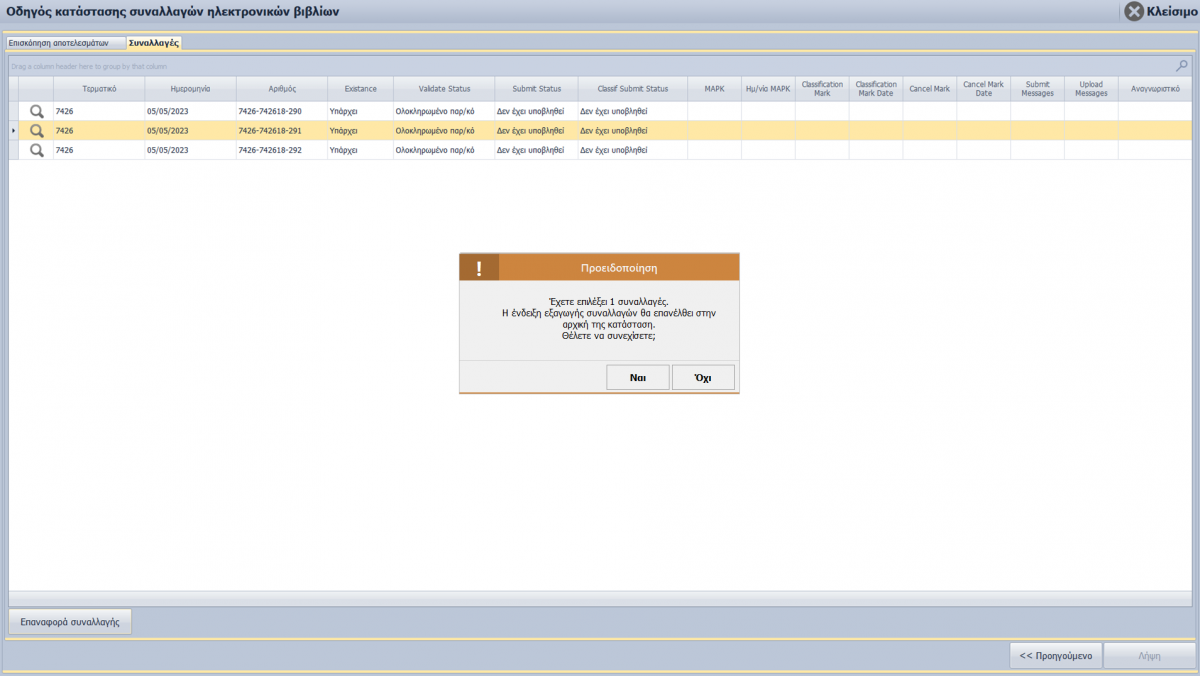
η λίστα “Συναλλαγές εσόδων” του οδηγού “Εξαγωγής δεδομένων για eBooks” εμφανίζει την “291” συναλλαγή
Πατήστε “Εξαγωγή” για να επαναλάβετε τη διαδικασία εξαγωγής της συναλλαγής στα eBooks

